- Зупинка віртуальної машини Stop the VM
- Створення URL-адреси SAS Generate SAS URL
- Завантаження VHD Download VHD
У цій статті описано, як завантажити файл віртуального жорсткого диска (VHD) Windows з Azure, використовуючи портал Azure. In this article, you learn how to download a Windows virtual hard disk (VHD) file from Azure using the Azure portal.
Зупинка віртуальної машини Stop the VM
VHD неможливо скачати з Azure, якщо він підключений до запущеної віртуальної машині. A VHD can not be downloaded from Azure if it's attached to a running VM. Для скачування VHD необхідно зупинити віртуальну машину. You need to stop the VM to download a VHD. Щоб використовувати VHD як образу для створення інших віртуальних машин за допомогою нових дисків, необхідно скористатися Sysprep для підготовки до використання операційної системи, яка міститься в файлі, а потім зупинити віртуальну машину. If you want to use a VHD as an image to create other VMs with new disks, you use Sysprep to generalize the operating system contained in the file and then stop the VM. Для використання VHD як диска для нового примірника існуючої віртуальної машини або диска даних необхідно просто зупинити віртуальну машину і скасувати її виділення. To use the VHD as a disk for a new instance of an existing VM or data disk, you only need to stop and deallocate the VM.
Щоб використовувати VHD як образ для створення інших віртуальних машин, виконайте наступні дії: To use the VHD as an image to create other VMs, complete these steps:
- перейдіть на портал Azure , Якщо ви ще цього не зробили. If you have not already done so, sign in to the Azure portal .
- Підключіться до віртуальної машини . Connect to the VM .
- На віртуальній машині відкрийте вікно командного рядка з правами адміністратора. On the VM, open the Command Prompt window as an administrator.
- Змініть каталог на% windir% \ system32 \ sysprep і запустіть файл sysprep.exe. Change the directory to% windir% \ system32 \ sysprep and run sysprep.exe.
- У діалоговому вікні "Програма підготовки системи" виберіть Перехід в вікно вітання системи (OOBE) і переконайтеся, що встановлено прапорець Підготовка до використання. In the System Preparation Tool dialog box, select Enter System Out-of-Box Experience (OOBE), and make sure that Generalize is selected.
- У розділі "Параметри завершення роботи" Завершення роботи і натисніть кнопку ОК. In Shutdown Options, select Shutdown, and then click OK.
Для використання VHD як диска для нового примірника існуючої віртуальної машини або диска даних виконайте наступні дії: To use the VHD as a disk for a new instance of an existing VM or data disk, complete these steps:
У головному меню на порталі Azure і клацніть Віртуальні машини. On the Hub menu in the Azure portal, click Virtual Machines.
Виберіть віртуальну машину зі списку. Select the VM from the list.
У колонці віртуальної машини натисніть кнопку Зупинити. On the blade for the VM, click Stop.

Створення URL-адреси SAS Generate SAS URL
Щоб завантажити VHD-файл, необхідно створити підписаний URL-адресу (SAS) . To download the VHD file, you need to generate a shared access signature (SAS) URL. Коли цей URL-адресу створений, йому призначається термін дії. When the URL is generated, an expiration time is assigned to the URL.
В меню колонки віртуальної машини клацніть Диски. On the menu of the blade for the VM , click Disks.
Виберіть диск операційної системи для віртуальної машини і клацніть Експорт. Select the operating system disk for the VM, and then click Export.
Задайте термін дії URL-адреси 36000. Set the expiration time of the URL to 36000.
Натисніть кнопку Створити URL-адресу. Click Generate URL.
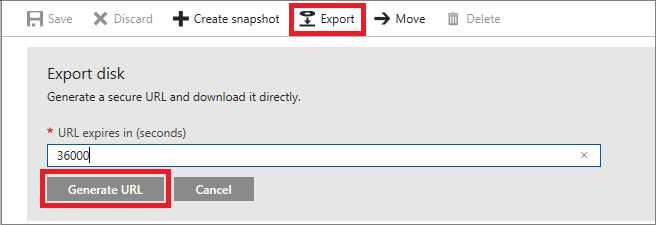
Примітка
Заданий за замовчуванням значення терміну дії збільшується, щоб надати достатньо часу на скачування великого VHD-файл для операційної системи Windows Server. The expiration time is increased from the default to provide enough time to download the large VHD file for a Windows Server operating system. Завантаження VHD-файл, що містить операційну систему Windows Server, може зайняти кілька годин в залежності від якості підключення. You can expect a VHD file that contains the Windows Server operating system to take several hours to download depending on your connection. Якщо ви завантажуєте VHD для диска даних, то час, заданий за замовчуванням, є достатнім. If you are downloading a VHD for a data disk, the default time is sufficient.
Завантаження VHD Download VHD
Під створеним URL-адресою перейдіть по лінку "Завантажити VHD-файл". Under the URL that was generated, click Download the VHD file.
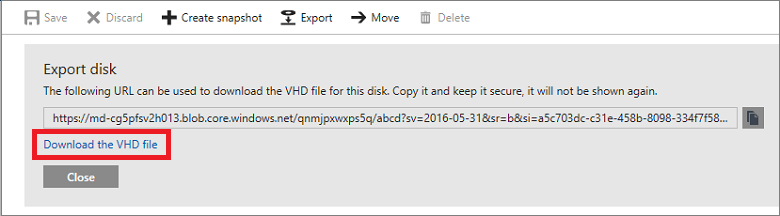
Щоб почати скачування, може знадобитися натиснути кнопку Зберегти в браузері. You may need to click Save in the browser to start the download . За замовчуванням VHD-файлу присвоюється ім'я abcd. The default name for the VHD file is abcd .


